Düzeltme: Kuruluşunuzun Verileri Buraya Yapıştırılamaz

Kuruluş verilerinizi belirli bir uygulamaya yapıştıramıyorsanız, sorunlu dosyayı kaydedin ve verilerinizi yeniden yapıştırmayı deneyin.
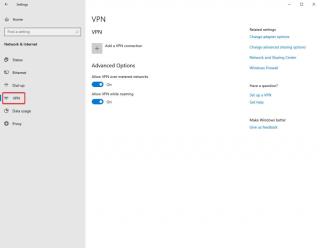
Oyun hızından memnun değil misiniz veya PS4 oyunlarını oynarken gizliliğinizin bozulmamasını mı istiyorsunuz? Bir Sanal Özel Ağ veya VPN kullanmak, yalnızca bu sorguları çözmekle kalmaz, aynı zamanda anonimliği korumak, sunucular arasında geçiş yapmak ve oyunları daha güvenli bir şekilde indirmek gibi çeşitli başka avantajlar da sağlar.
İkna edilmiş? Değilse, VPN'nin nasıl çalıştığını ve neden kullanmalısınız?
Şimdi PS4'te VPN kullanmayı düşünüyorsanız, VPN'nin doğrudan PS4'e kurulamayacağını ve başka bir ortama ihtiyaç duyduğunu söyleyelim. Bu ortam, engellenen içeriğe erişebileceğiniz, kendinizi güvende hissedebileceğiniz ve en hızlı bağlantıyı deneyimleyebileceğiniz PC'niz, Mac'iniz veya yönlendiriciniz olabilir.
Dünyanın her yerindeki en havalı PS4 oyunlarının keyfini çıkarın, oyunun başlama zamanını coğrafi konuma göre ayarlayın ve son olarak PS4'te bir VPN kurarak kontrol cihazınızla kanepeye yerleşin.
PS4'te VPN Nasıl Kullanılır?
VPN bağlantısının doğrudan konsol kullanılarak mümkün olmadığını size daha önce söylediğimiz için. Bunun için bir Windows PC veya Mac kullanarak bir VPN bağlantısı kurmanız gerekir.
Windows PC, harika PS4 oyunlarına erişmek için mükemmel uyumluluğa sahip iyi bir VPN hizmeti gerektirir. Windows PC'nize hangi VPN'nin uygun olduğunu bilmek istiyorsanız , listeyi kontrol edin .
Mac kullanıcıları da tıpkı Windows gibi uyumluluğa göre sistemleri için en iyi VPN'e ihtiyaç duyar. Mac için ücretsiz VPN listesine bakın .
Neyse ki yönlendirici , PS4'te bir VPN kurmak için bir bilgisayar kullanımını gerektirmez, bunun yerine doğrudan bir bağlantı mümkündür. Evet, nihayet ilerlemeden önce hangi VPN'nin yönlendiricinize uygun olduğunu kontrol etmeniz gerekir.
Windows ve Mac'in en iyi VPN hizmetlerine ulaştıktan sonra bağlantılarını Ethernet kablosu aracılığıyla PS4 ile paylaşmaları gerektiğini unutmayın.
Windows PC üzerinden PS4'te VPN Nasıl Kurulur?
Sizin ve PC'nizin uyumluluğuna göre kendiniz için en iyi oyun VPN'lerinden birini seçtikten sonra, aşağıda belirtilen adımları izleyin.
Adım 1: Seçilen VPN'yi kurun ve başlatın.
Adım 2: Ethernet kablosunu getirin, PS4 ve PC'ye bağlayın.
Adım 3: Denetim Masası > Ağ ve Paylaşım Merkezi'ne ulaşın > pencerenin sol tarafından VPN'i seçin ve etkin olup olmadığını kontrol edin.
 Adım 4: Sonraki bölümden 'Adaptör Ayarlarını Değiştir'i seçin.
Adım 4: Sonraki bölümden 'Adaptör Ayarlarını Değiştir'i seçin.
Adım 5: Seçtiğinizde, PC'nizle ilişkili Ethernet bağlantısını bulun.
Adım 6: Üzerine sağ tıklayın ve Özellikler'i seçin.
7. Adım: Şimdi Paylaşım sekmesine tıklayın, “Diğer ağ kullanıcılarının bu bilgisayarın internet bağlantısı üzerinden bağlanmasına izin ver” seçeneğinin yanına bir onay işareti koyun.

Adım 8: Ardından, Ev Ağı Bağlantısı'nı seçin > PS4'ü paylaşmak istediğiniz bağlantıyı seçin.
Adım 9: Şimdi PS4'e gitme zamanı. Buradan Ayarlar > Ağ Ayarları > İnternet Bağlantısını Kur > Lan Kablosu Kullan seçeneğine gidin. Son olarak, sorulduğunda “Proxy sunucusu kullanma” seçeneğini seçin.
Adım 10: Ayarlar > Ağ > Ağ Bağlantısını Test Et'i açarak bağlantıyı test edin.
Ve VPN'i PS4'e bağladıktan sonra keşfetmeye hazırsınız!
Mac üzerinden PS4'te VPN Nasıl Kurulur?
Bir kez daha sizin için bir VPN hizmeti seçerek başlayın ve sonraki adımlarla ilerleyin. Şimdi dikkatimizi VPN'yi Mac üzerinden PS4'e nasıl bağlayacağımıza çekeceğiz.
Adım 1: Ethernet kablosunu Mac ve PS4 arasına bağlayın.
Adım 2: Mac'inizi açın, sol üst köşedeki \Apple simgesine > Sistem Tercihleri > Paylaşım'a tıklayın.
Adım 3: Burada, 'İnternet Paylaşımı'nı seçin.
Adım 4: 'Bağlantınızı şuradan paylaşın' seçeneğini seçin ve son olarak VPN ağınızı seçin.
Adım 5: 'Kullanılan bilgisayarlara' menüsünü tıklayın ve 'Ethernet'i seçin. Bağlantıyı daha sonra onaylayın.
Adım 6: Bir kez daha PS4'e gidin ve Ayarlar > Ağ Ayarları > İnternet bağlantısını kur > LAN kablosu kullan > Kolay bağlantı yöntemini açın. İşlem otomatik olarak bir Ethernet bağlantısı tarar ve kurar. PS4'te VPN'i bu şekilde kullanabilirsiniz.
Adım 7: Son olarak, Ayarlar > Ağ > Ağ Bağlantısını Test Et'i seçerek bağlantıyı test edin.
PC Olmadan Veya Yönlendirici Kullanarak PS4'te VPN Nasıl Kurulur?
Bilgisayar sistemi ile PS4 konsolu arasında herhangi bir bağlantı istemiyorsanız, size kalan son seçenek bir VPN yönlendiricisidir. Bu yöntemle yönlendiriciye kolayca bir VPN kurabilirsiniz ve bunun üzerinden bağlanan tüm cihazlar avantajlardan yararlanır.
Artık piyasada oldukça pahalı olan yerleşik VPN Wi-fi var. Ancak her zaman manuel olarak bir VPN kurabilirsiniz.
Şimdi bir bilgisayar sistemi kullanmadan VPN'yi PS4'e nasıl bağlayacağımızı görelim.
Adım 1: Yönlendiricinizin kontrol paneline giriş yaparak başlayın.
Adım 2: Servis sağlayıcınıza sorun veya bağlanma prosedürünü belirten kılavuza bakın.
Adım 3: Arada Wi-Fi veya Ethernet kablosu kullanarak PS4'ü yönlendiriciye bağlayın.
Adım 4: Son olarak, Ayarlar > Ağ > Ağ Bağlantısını Test Et'i seçerek bağlantıyı test edin.
Sarmak!
PS4 için ücretsiz bir VPN kullanmak, anonim olarak bağlanmanın en iyi yoludur. Ve PS4'te bir VPN kurarak dünyanın her yerindeki herhangi bir oyunu oynayabilir, kimliğinizi gizli tutabilir ve nihayet eşsiz bir hızı hızla deneyimleyebilirsiniz. O halde millet, VPN'yi PS4'e nasıl bağlayacağınız konusunda bir fikriniz olmalı, şimdi sorunsuz bir şekilde oyunların keyfini çıkarın.
Biz de sizden haber almak isteriz! Görüş ve önerilerinizi aşağıdaki yorum bölümünde paylaşın. Ayrıca, daha fazla teknik güncelleme için resmi YouTube ve Facebook kanallarımızı beğenmeyi, paylaşmayı ve abone olmayı unutmayın .
Kuruluş verilerinizi belirli bir uygulamaya yapıştıramıyorsanız, sorunlu dosyayı kaydedin ve verilerinizi yeniden yapıştırmayı deneyin.
Microsoft Rewards ile Windows, Xbox ve Mobile platformlarında nasıl en fazla puan kazanabileceğinizi öğrenin. Hemen başlayın!
Windows 10
Skyrim'in sinir bozucu sonsuz yükleme ekranı sorununu çözerek daha sorunsuz ve kesintisiz bir oyun deneyimi sağlamanın etkili yöntemlerini öğrenin.
HID şikayetli dokunmatik ekranımla aniden çalışamaz hale geldim. Bilgisayarıma neyin çarptığı konusunda hiçbir fikrim yok. Eğer bu sizseniz işte bazı düzeltmeler.
PC'de canlı web seminerlerini kaydetmenin yararlı yollarını öğrenmek için bu kılavuzun tamamını okuyun. Windows 10, 8, 7 için en iyi web semineri kayıt yazılımını, üst ekran kaydediciyi ve video yakalama araçlarını paylaştık.
iPhone'unuzu bilgisayara bağladıktan sonra karşınıza çıkan açılır pencerede yanlışlıkla güven butonuna tıkladınız mı? Bu bilgisayara güvenmemek istiyor musunuz? Ardından, daha önce iPhone'unuza bağladığınız bilgisayarların güvenini nasıl kaldıracağınızı öğrenmek için makaleyi okuyun.
Ülkenizde akış için mevcut olmasa bile Aquaman'i nasıl yayınlayabileceğinizi bilmek ister misiniz? Okumaya devam edin ve yazının sonunda Aquaman'in keyfini çıkarabileceksiniz.
Bir web sayfasını kolayca PDF olarak nasıl kaydedeceğinizi öğrenin ve web içeriğini çevrimdışı erişim ve paylaşım için taşınabilir PDF dosyalarına dönüştürmek için çeşitli yöntem ve araçları keşfedin.
PDF belgelerinize not ekleyin - Bu kapsamlı kılavuz, bir PDF belgesine farklı yöntemlerle not eklemenize yardımcı olacaktır.








